他のタイプのテクノロジーと同様に、Amazon Fire TVStickが期待どおりに機能しない日が来るかもしれません。 動作が遅くなったり、フリーズしたり、アプリを正常に起動しなかったりする可能性があります。 スティックには独自の内部ストレージがあまり付属しておらず、外部SDカードを使用してアプリをロードしていない場合(第1世代モデルでは使用できません)、すぐにいっぱいになります。 この種の問題が発生した場合は、Fire TVStickでファクトリリセットを実行することを検討してください。
Fire TVデバイスに新しい命を吹き込むにはコストがかかることを覚えておいてください。デバイスが新しいときと同じように、すべてをやり直してリセットする必要があります。 これには、Wi-Fiへの接続、Amazonクレデンシャルの追加、アプリの読み込み、以前に行った追加のカスタマイズの実行が含まれます。 これを行うことは、ワトゥージーにとって完全な苦痛になる可能性があることを私は知っていますが、時にはそれが必要なだけです。
あなたが私のようなら、あなたはあなたがあなたのデバイスにロードしたすべてのアプリを決して覚えていません。 携帯電話、タブレット、コンピューター、またはFire TV Stickをリセットする必要があるときはいつでも、持っているすべてのアプリのリストを物理的に作成します インストールされたものと、私が持っていた正確なセットアップに戻すために必要になる可能性のある他のすべてに関するメモ 以前。 ありがたいことに、これが携帯電話の場合のように、写真やドキュメントなどをバックアップしたことを確認する必要はありません。
実際には、Amazon Fire TVStickを元の工場出荷時の設定にリセットするのは非常に簡単で迅速なプロセスです。 これを実現するには、システムメニューを使用する方法とリモコンを使用する方法の2つがあります。 これらの両方を説明します。
システムメニューを使用してAmazonFire TVStickをリセットする方法
- 左側のメニューをに移動します "設定" オプション。
- 右にスクロールして、 "システム。"
- に到達するまでポップアウトメニューを下にスクロールします 「工場出荷時のデフォルトにリセット」 それを選択します。
- デバイスにPINコードを設定している場合は、プロンプトが表示されたら今すぐ入力する必要があります。
- 選ぶ 「リセット」 システムを再起動します。
- これで、デバイスが初めて接続されたかのように、セットアップが完全に完了します。
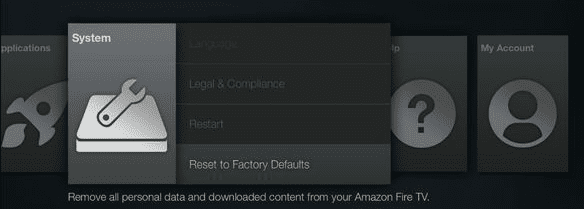
リモコンを使用してAmazonFire TVStickをリセットする方法
Fire Stickに付属のリモコンを使用して、両方を押し続けます "戻る" ボタンと "右" 一緒に約10秒間ボタンを押します。 NS 「リセット」 画面がポップアップし、上記の手順を続行します。
Wi-Fi接続なしでPINコードを使用してリセットを実行する際の重要な注意事項
何らかの理由でWi-Fiに接続できなくなり、PINコード(ペアレンタルコントロール)が設定されているためにFire TVデバイスをリセットする場合は、次のようになります。 いいえ リセットを実行できる。 これは、入力しているPINが正しいことを確認するためのインターネット接続がないためです。 したがって、Fire TV Stickをリセットするには、Fire TV Stickを別のネットワークに接続できる場所に移動するか、ネットワークケーブルプラグを使用してルーターに直接接続する必要があります。
Fire TV Stickのセットアップが完了するとすぐに、お気に入りのアプリをすべてリロードして、その多くのメリットをすべて享受できるようになります。